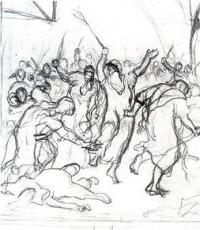Programul pentru reglarea vitezei ventilatorului computerului. Reglarea vitezei de rotație a răcitoarelor folosind Speedfan
Aproape fiecare utilizator își dorește ca computerul să rămână întotdeauna liniștit și răcoros, dar nu este suficient doar să îl curățați de praf și resturi din sistem. Există un număr mare de programe pentru reglarea vitezei ventilatorului, deoarece temperatura sistemului și zgomotul de funcționare depind de acestea.
Aplicația Speedfan este recunoscută ca una dintre cele mai bune în aceste scopuri. Prin urmare, merită să învățați cum să schimbați viteza mai rece prin acest program. Ei bine, să vedem cum să o facem.
Înainte de a regla vitezele, trebuie mai întâi să alegeți ce ventilator va fi responsabil pentru ce parte a unității de sistem. Acest lucru se face în setările programului. Acolo trebuie să selectați un ventilator pentru procesor, hard disk și alte componente. Merită să ne amintim că ultimul ventilator este de obicei responsabil pentru procesor. Dacă utilizatorul nu știe căruia îi aparține răcitorul, atunci trebuie să căutați în unitatea de sistem numărul conectorului și ce ventilator este conectat la acesta. 
Schimbarea vitezei
Trebuie să modificați viteza în fila principală, unde sunt indicați toți parametrii sistemului. Cu selectarea corectă a fiecărui ventilator, puteți observa modul în care temperatura componentelor se va schimba datorită reglării ventilatorului. Puteți crește viteza până la maximum 100%, deoarece acesta este exact nivelul pe care ventilatorul îl poate livra la setări maxime. Se recomandă setarea vitezei în intervalul 70-8 la sută. Dacă chiar și viteza maximă nu este suficientă, atunci ar trebui să vă gândiți să cumpărați un nou cooler care va putea oferi mai multe rotații pe secundă. 
Puteți modifica viteza introducând numărul corespunzător de procente sau comutând cu săgețile.
Schimbarea vitezei ventilatorului în Speedfan este foarte simplă, se poate face în câțiva pași simpli, astfel încât chiar și cel mai nesigur și neexperimentat utilizator poate să-și dea seama.
SpeedFan citește valorile vitezei ventilatorului, temperaturile componentelor PC-ului, frecvențele de funcționare și tensiunile de la senzorii existenți, precum și datele de pe S.M.A.R.T HDD și SPD RAM. Controlul temperaturii procesorului, a acceleratorului video, a hard diskului și a altor componente ale PC-ului se efectuează prin ajustarea vitezei ventilatorului, a frecvențelor de funcționare și a tensiunii, iar pentru aceasta ar trebui să descărcați SpeedFan Rus pentru Windows 10, 8.1, 8, 7, Vista, XP SP 3 (32 de biți și 64 de biți) fără înregistrare și fără SMS. Link permanent: https: // site / ru / utility / speedfan
Cauze și efecte ale supraîncălzirii
În timpul funcționării, multe componente generează căldură, dar nu se efectuează un control cuprinzător al temperaturii computerului prin intermediul sistemului standard de operare Windows. Atunci când încărcarea crește semnificativ, de exemplu, în timpul jocurilor grafice 3D intensive, de redare sau de editare video, este necesară performanța maximă. În consecință, componentele PC-ului se încălzesc, în special procesoarele cu patru, șase și opt nuclee și plăcile video de vârf.
Situația este chiar mai gravă atunci când overclocking-ul sau testarea extremă a stabilității sistemului sub sarcină. În timpul overclockării, disiparea căldurii crește semnificativ datorită unei creșteri anormale a frecvenței FSB, a multiplicatorului și a parametrilor de tensiune ai microprocesorului central, a cipului video și a memoriei video. Nivelul critic de încălzire va fi demonstrat în mod clar de programul de control al temperaturii computerului, prin urmare, de exemplu, descărcarea prudentă a SpeedFan pentru limba rusă gratuită va fi foarte rezonabilă. Acest lucru va ajuta la protejarea unor componente atât de scumpe precum microprocesorul central și acceleratorul video de supraîncălzire, ducând la întreruperi în funcționare și defecțiuni.
Evitați să plasați unitatea de sistem, laptopul, netbook-ul, tableta, smartphone-ul sau alt dispozitiv inteligent lângă aparatele de încălzit, curenții de aer cald, la soarele strălucitor și altele asemenea. Câteva grade în plus pot fi critice. În timpul căldurii de vară, în special în încăperile necondiționate, este important să controlați temperatura computerului și să preveniți supraîncălzirea.
Unitatea de sistem și laptopul trebuie aspirate și șterse în mod regulat cu o cârpă sau o perie curată, deoarece praful este o cauză obișnuită a supraîncălzirii. Conductele de aer praf și radiatoarele pierd semnificativ eficiența disipării căldurii. În rețelele înfundate cu praf, conducte de aer și radiatoare, intensitatea circulației aerului stabilită de dezvoltator este întreruptă. Un strat gros de praf acționează ca un izolator termic și, acționând ca un material termoizolant, are ca rezultat o răcire slabă a componentelor. O bucată de praf poate deteriora ventilatorul. Ar trebui să se verifice dacă ventilatoarele funcționează la pornire și cât de ușor se rotesc atunci când sunt scoase de sub tensiune. Dacă ventilatorul se rotește cu efort sau nu se rotește deloc, acesta trebuie lubrifiat sau înlocuit.
Temperatura medie din interiorul carcasei determină sănătatea tuturor componentelor. Dacă carcasa computerului se supraîncălzește, este necesar să răcească spațiul intern al unității de sistem. Ventilația de alimentare și eliminarea aerului cald presupun instalarea a cel puțin unui ventilator de suflare și a unei elice pentru suflare. Este posibil ca sistemul de răcire să nu funcționeze suficient de eficient dacă răcitoarele, radiatoarele și ventilatoarele sunt instalate incorect. Instalarea competentă a răcitoarelor în interiorul unității de sistem asigură un flux suficient de aer rece și îndepărtarea aerului cald prin canale reale sau virtuale. Notebook-ul trebuie așezat pe o suprafață dură, astfel încât toate grilele de intrare și ieșire a aerului să fie deschise. Mese și suporturi cu ventilatoare fac față cu succes răcirii laptopului.
Supraîncălzirea cronică poate fi rezultatul unor setări BIOS incorecte sau defecte. BIOS-ul este scris în memoria permanentă a plăcii de bază și permite sistemului să pornească cu anumite setări. Multe plăci de bază au senzori de componente și vă permit să modificați parametrii reglabili implicit. În special, acest lucru se aplică indicatorilor critici de temperatură. Puteți intra în BIOS dacă apăsați tasta F2, Del sau F12 imediat după pornire (în funcție de BIOS). În BIOS, puteți vedea citirile senzorului fără încărcare Pentru a preveni supraîncălzirea procesorului, a plăcii video, a hard diskului, ar trebui să descărcați SpeedFan pentru Windows XP SP 3, Vista, 7, 8, 8.1, 10 (32 de biți și 64 de biți) sau similar.
Cum să controlați și să preveniți supraîncălzirea
Trebuie să monitorizați starea atunci când apar probleme cu computerul și cu atât mai mult cu un laptop sau netbook. Blocări în aplicații, blocări bruște ale programelor, performanțe scăzute, blocări, „frâne”, „oboseală”, zgomot, dungi pe ecran, „ecrane albastre”, „ecrane mortale” sau repornirea neașteptată a Windows-ului pot indica supraîncălzire. Pentru a menține situația sub control, ar trebui să descărcați gratuit cea mai recentă versiune a SpeedFan fără a vizita site-ul oficial direct de pe https: // site-ul este sigur.
Până în prezent, există destul de multe utilități pentru controlul temperaturii computerului, inclusiv cele distribuite gratuit. Conform ratingului din rețelele sociale Facebook, Google plus, vKontakte, Odnoklassniki, pe site-urile și forumurile tematice, unul dintre cele mai bune programe pentru controlul temperaturii computerului este SpeedFan. Aplicația Speed \u200b\u200bFan în limba rusă oferă informații detaliate fiabile, are o interfață intuitivă și este ușor de utilizat. Pe lângă temperaturile CPU, GPU, RAM, HDD și altele, SpeedFan afișează informații despre procesor, placă video, memorie cu acces aleator, hard disk și date de sistem.
Software-ul alternativ similar cu funcționalitatea SpeedFan include programe gratuite precum HWMonitor, Speccy, Core Temp, CPU-Z, GPU-Z, MSI Afterburner și versiunea de încercare de 30 de zile a AIDA64 Extreme Edition. Pe pagina https: // website / ru / utility / speedfan vorbim despre programul SpeedFan și puteți descărca gratuit cea mai recentă versiune a SpeedFan de pe computer sau laptop.
Care este cel mai bun sistem de monitorizare PC
Nu este nevoie să instalați suplimentar un dispozitiv special de monitorizare, senzori, controlere, termostate, relee sau alte dispozitive. Toți senzorii necesari sunt deja instalați pe un computer modern, laptop, netbook, tabletă, smartphone și alte dispozitive.
Computerele desktop utilizează de obicei senzori de temperatură și senzori de viteză ai ventilatorului. La dispozitivele miniaturale, parametrii de la senzorii încorporați după procesare sunt corectați de o scădere a performanței, intensității sarcinii și alimentării cu energie a componentelor sistemului corespunzătoare. Pentru monitorizarea și gestionarea adecvată a temperaturii, este suficient să descărcați SpeedFan Rus fără să accesați site-ul oficial. Acest software gratuit a obținut evaluări ridicate, recenzii pozitive și comentarii în retele sociale vKontakte, Odnoklassniki, Facebook, Google+, pe multe site-uri și forumuri.
Interfață SpeedFan
Designul elegant și clasic al interfeței SpeedFan este greu de utilizat. Valorile indicatorilor sunt afișate în timp real. Din pagina https: // website / ru / utility / speedfan puteți descărca gratuit SpeedFan în limba rusă, deși aplicația este instalată și lansată în limba engleză. Pentru a rusifica interfața, accesați fila „Opțiuni” din Configurare și selectați limba interfeței rusești.

Cel mai simplu mod de a controla starea componentelor este de a activa viteza automată a ventilatoarelor bifând caseta corespunzătoare. Fila „Viteză” a configurației SpeedFan vă permite să setați rotațiile minime și maxime, precum și să activați schimbarea automată pentru răcitoarele găsite în sistem. Controlul extins al ventilatorului este disponibil pentru fanii selectați de utilizator. Utilitarul prezintă numeroși parametri, printre care fiecare utilizator poate schimba cei care necesită o atenție specială. Când minimizați fereastra programului, o pictogramă pentru acces rapid rămâne în tava de sistem.
Prezentare generală a funcționalității SpeedFan
Afișarea valorilor temperaturii, tensiunii, vitezei ventilatorului nu este principalul lucru, pentru care merită să descărcați gratuit SpeedFan în limba rusă de astăzi. Speed \u200b\u200bFan nu este doar un instrument de diagnosticare, ci și un instrument convenabil pentru monitorizarea temperaturii și controlul temperaturii computerului. Versiunea rusă a SpeedFan poate regla viteza răcitoarelor, poate modifica tensiunea și frecvențele de funcționare ale plăcii de bază și ale componentelor PC-ului în conformitate cu parametrii specificați, evenimentele programate sau scenariile. Controlul vitezei ventilatorului se efectuează în mod manual, prin inițierea evenimentelor sau automat, în funcție de temperatura din interiorul unității de sistem și de suprafața celor mai importante componente.
În timp real, este posibil să afișați valorile datelor primite pe un grafic, să păstrați un jurnal de control al temperaturii, să scrieți statistici într-un fișier jurnal, să creați un mesaj pop-up și să trimiteți un mesaj la e-mail. Poate fi lansat din linia de comandă cu parametrii specificați.
Cu setările adecvate, pentru cei care iubesc tăcerea și nu suportă dacă răcitoarele sunt prea zgomotoase, SpedFan va ajuta la reducerea semnificativă a zgomotului atunci când este cel mai necesar, de exemplu, în timpul activității creative, în timp ce jucați jocuri sau vizionați un film 4K.
SpeedFan funcționează cu HDD
Programul va avertiza prompt starea HDD-ului atunci când este timpul să înlocuiți hard disk-ul pentru a evita pierderea datelor. În plus față de citirile de temperatură, utilitarul SpeedFan are acces la informații S.M.A.R.T despre starea unităților de hard disk IDE, SATA, SCSI. Utilitarul accesează baza de date HDD online pentru a analiza și compara indicatorii obținuți cu parametrii din fabrică.
Indicatori critici pentru componentele PC-ului
Utilitarul SpeedFan reacționează atunci când există o abatere de un grad Celsius față de normă sau setările date. Pentru a evita griji inutile atunci când apar semne roșii și simboluri de flacără galben-roșie, ar trebui să înțelegeți ce temperatură pentru o anumită componentă este normală și care este critică.
Controlul de înaltă calitate al temperaturii computerului trebuie să ia în considerare cel puțin următorii factori:
CPU, temperatura și viteza ventilatorului CPU,
- placa video, temperatura radiatorului și intensitatea sistemului de suflare,
- chipset, temperatura și viteza răcitoarelor instalate (dacă există),
- hard disk, temperatura suprafeței sale și viteza de rotație a ventilatoarelor HDD din cușcă;
- unitatea de alimentare, temperatura internă și viteza ventilatorului sistemului de răcire încorporat;
- temperatura medie în carcasa computerului.
Procesorul în modul inactiv nu trebuie să se încălzească peste 40 ° C, cu o sarcină medie - 55 grade Celsius, maxim - 60. Cu cât procesorul central este mai puțin încălzit, cu atât funcționează mai repede, astfel încât răcirea de înaltă calitate a procesorului afectează direct puterea de procesare. Depășirea a 60 ° C cauzează probleme, este activat modul ceas de săritură, ceea ce reduce performanța. La 80 de grade, sistemul va reporni în modul de urgență sau se va opri.
Încălzirea critică pentru vechea placă video este de 60 de grade Celsius, acceleratoarele grafice moderne funcționează fără probleme la 75 de grade și peste. Supraîncălzirea trebuie temută atunci când crește la 90-95 ° C.
Chipset-ul de pe placa de bază se încălzește în intervalul 40 - 45 de grade, maxim. Numere mai mari indică o defecțiune, o configurație incorectă a BIOS-ului sau overclockarea computerului.
Pentru HDD, 30 de grade sunt optime, maxim - 45 ° C. Supraîncălzirea hard disk-ului poate duce nu numai la întreruperi în funcționare, durată de viață redusă, defectarea dispozitivului, ci și la pierderea tuturor informațiilor utilizatorului.
Sursa de alimentare, de regulă, este situată în partea din spate a unității de sistem, este echipată cu unul sau două ventilatoare și acționează ca o capotă de evacuare. Prin el, tot aerul cald din corp este pompat afară. Disiparea căldurii unei surse de alimentare depinde puternic de proiectare și de baza elementului utilizat. Modelele de marcă se încălzesc moderat, în timp ce au o răcire bună. Cu toate acestea, dacă nu există suficientă putere pentru a alimenta sistemul, tensiunea se prăbușește și are loc supraîncălzirea. Supraîncălzirea poate fi cauzată și de praf și murdărie, blocate și oprite ventilatoare, umflate sau scurgeri de condensatoare.
Cel mai simplu mod de a verifica disiparea căldurii sursei de alimentare este să vă aduceți palma la grătarul superior din spatele unității de sistem, unde se află sursa de alimentare. Dacă aerul suflat este fierbinte, temperatura este aproape de 50 ° C. Dacă este dificil să țineți palma, sursa de alimentare s-a încălzit până la 60 de grade sau mai mult. Nu există senzori în interiorul sursei de alimentare standard, deci nu există loc pentru programul de monitorizare a temperaturii procesorului și a plăcii video în Russian Speed \u200b\u200bFan. Standardul ATX nu specifică criteriile pentru încălzirea sursei de alimentare. Cu toate acestea, conform standardului, abaterile tensiunilor + 3,3 V, + 5 V, + 12 V sunt acceptabile în limita a 5%. Este ușor de verificat cu un multimetru acasă.
Dacă toate componentele se încălzesc în limite normale, atunci nu va fi fierbinte în carcasa computerului. O carcasă proiectată corespunzător atrage aer prin grila frontală inferioară opusă sursei de alimentare, unde poate fi instalat un ventilator. Prin conductele de aer sau ghidajele speciale, aerul rece pătrunde în cele mai încălzite componente, iar din ele este evacuat în exterior. Funcția de evacuare este realizată fie de o sursă de alimentare, fie de un ventilator suplimentar instalat special.
În plus, ar trebui să aveți grijă să îndepărtați căldura din unitatea de sistem dacă este echipată cu un număr semnificativ de componente puternice. Este necesar să eliberați spațiu pentru circulația aerului natural în carcasă, pentru a asigura fluxul de aer rece și îndepărtarea aerului încălzit. Dacă schimbul de aer natural nu este suficient, circulația forțată a aerului în carcasă ar trebui organizată prin instalarea suplimentară a ventilatoarelor. Laptopul trebuie așezat pe o suprafață plană solidă, suporturi speciale, mese cu aerisire suplimentară.
Pentru a controla temperatura procesorului, a plăcii grafice, a hard diskului, a chipset-ului și a altor componente ale unui computer, laptop sau netbook, vă recomandăm să descărcați gratuit programul SpeedFan pentru Windows 10, 8.1, 8, 7, Vista, XP SP 3 (x86 și x64). Utilitarul de control al temperaturii SpeedFan ajustează parametrii la nivelul hardware-ului, iar unele echipamente pot deveni instabile în noul mod de răcire definit de utilizator. Dezvoltatorii utilitarului Speed \u200b\u200bFan din acordul de licență îi avertizează pe utilizatori că nu sunt responsabili pentru pierderi.
SpeedFan Program. Change The FSB nA nekotoryx komponentax and podderzhka SCSI-Eject Media HO \u200b\u200bglavnaya osobennost dannoy program flow -. IT'S Verily, chto ona mozhet izmenyat skorosti ventilyatorov in zavisimosti From tekuschix temperatur (dannaya sposob podderzhivaetsya ne vsemi obatch drazikami
Acest manual este pentru orice versiune a SpeedFan.
Configurarea programului
Apasa butonul " Configurați».
În fața noastră prima inserare - " Temperaturi”, Afișarea senzorilor setați de placa mamei și a temperaturilor actuale cu parametri standard.
Să începem configurarea
Puteți vedea că toate valorile disponibile ale temperaturii sunt afișate, pe care SpeedFan este ceață de detectat. Coloana „Chip” arată cipul senzorului. În acest caz, îmi permiteți să am trei jetoane diferite: unul W83782D și două LM75. Putem distinge două LM75 cu adrese diferite (48 USD și 49 USD). Cipurile LM75, în acest caz, sunt în esență clone create de W83782D și le vom acorda puțină atenție, deoarece toate temperaturile sunt disponibile în orice moment. Da, acest lucru nu este întotdeauna adevărat. Cipurile Winbond pot fi configurate în așa fel încât să stocheze (să salveze) temperatura efectivă primită de la senzorul principal. În acest caz, trebuie să treceți cu LM75. Deci, alegem temperatura dorită. De exemplu (să zicem), am ales TEMP02.
Noi alegem Dorit„(Dorit) și„ Alarmant»(Atenție) valorile temperaturii sunt aceleași pentru dorințele noastre. Luați în considerare ceea ce spunem: „dorințe”. Sunteți liber să setați orice valoare. Dar cea cu densitate scăzută merită să vă scufundați în margine și să setați valorile, să zicem, în regiunea de 15 grade. Acest lucru nu va aduce rezultatul dorit.
Vedeți sigur, mai întâi trebuie să alegem temperatura, cu timpul putem alege parametrii acesteia. Aici și tot ce puteți schimba numele temperaturii (cu ajutorul aliasului mouse-ului apăsând pe „F2”). Noul nume va fi afișat mai clar în fereastra principală.
Am denumit TEMP1 și TEMP2 în CPU1 și CPU0.
Se pare că am terminat schimbarea numelui și setarea parametrilor în (forma fiecărei temperaturi. Ca și în cazul nostru, lichidul foarte ridicat din sistem este setat sau temperatura este setată la Afișați în Traybar»).
Cam în această perioadă, trebuie să ascundem în fereastra principală că sunt temperaturi care nu sunt utilizate. În cazul nostru, acești indicatori sunt LM75. Nu fiecare sistem are senzori neutilizați, dar se întâmplă, de asemenea, că pe placa mamei există senzori neconectați care sunt greșiți sau greșiți.
Eliminați bifele de la temperaturi, care, după părerea dvs., nu sunt utile deoarece au valori incorecte.
Acum este posibil să comandați temperaturile afișate în fereastra principală. Până acum, ceea ce trebuie să facem este să epuizăm drag & drop pentru a le muta la origine sau în jos.
Deci, prima parte a configurării a avut succes, iar autorul acestor linii a obținut următorul rezultat:
Setarea ventilatorului
Într-o manieră), ca și în cazul temperaturilor, putem redenumi numele fanilor ...
... opriți neutilizat ... din fereastra principală
... și organizează.
Viteze de comandă
Aceștia sunt parametrii impliciți în interesul sistemului dat. Puteți seta minim acasă ( Valoare minimă) și maxim ( Valoare maximă) valorile puterii pentru fiecare ventilator.
Nu uitați de carte că nu fiecare placă de bază are rezerve interne pentru a controla viteza ventilatorului. Acest lucru, în primul rând, depinde de ce senzori pot fi utilizați) este instalat și detectat de programul SpeedFan. Într-un astfel de caz, același lucru se aplică temperaturilor, tensiunilor și ventilatoarelor. Neimportant (\u003d neimportant) fiecare cip senzor poate controla toți acești parametri. SpeedFan afișează toate informațiile disponibile.
(ca) ca de obicei, putem redenumi ...
... eliminați cele nefolosite din fereastra principală (W83782D are 4 PWM-uri, dar este puțin probabil să le utilizați până în prezent) ...
... și organizează.
Nu vom fi aici pentru setări de tensiune. Furnică. descrie acolo, tk. de asemenea, prin analogie cu alți parametri, pot fi redenumiți, ascunși și rearanjați.
Atribuirea vitezei la temperaturi
Acum fereastra principală arată mult mai bine decât atunci când rulați programul pentru prima dată. Pictogramele cu flacără au dispărut și valorile inutile nu mai aglomerează fereastra 🙂
Deci, avem încă viteza CPU0 și atacul CPU1 egal cu 100%.
Este necesar să reduceți viteza ventilatoarelor.
Vă rugăm să rețineți, pur și simplu nu puteți schimba toate viteza. Acest lucru depinde de senzorii și controlerele instalate pe placa de bază.
Deci, ca cine, în acest caz, avem W83782D, avem capacitatea de a schimba mulți parametri.
După ce am intrat din nou în panoul de setări, douăzeci și cinci, putem vedea că temperatura CPU0 este conectată la toate vitezele disponibile, dintre care două au steaguri, iar celelalte două strălucesc cu absența lor. Acest lucru se întâmplă deoarece am ascuns astfel de viteze din fereastra principală și din program, presupunând că nu avem nevoie de datele despre viteză, am debifat inconștient casetele de selectare de la acestea.
Fiecare PWM poate crește sau reduce viteza unui ventilator.
Conceptual, fiecare ventilator poate afecta orice temperatură.
Apoi spunem programului că viteza CPU0 și viteza CPU1 (care sunt legate de PWM2 și PWM1) afectează temperatura CPU0. Aceasta înseamnă că SpeedFan va încerca să se intensifice. Furnică. încetiniți ambele ventilatoare atunci când temperatura CPU0 este ridicată și va încerca să le încetinească atunci când căldura este scăzută.
Așa am format temperatura CPU0 de acum înainte.
Dar nu este important (\u003d neimportant) ceea ce se întâmplă de fapt într-un sistem dat.
În acest moment, temperatura CPU0 se modifică cu viteza (ventilatorul) CPU0 și căldura CPU1 se modifică cu viteza CPU1.
Schimbăm în mod corespunzător configurația.
Există o altă temperatură pe care sora noastră ar dori să o controleze: temperatura „Cazului”.
Această căldură se schimbă de fapt sub influența ambilor ventilatori. Da, tu și cu mine putem informa cu ușurință programul despre acest lucru.
Opțiune de viteză automată
După cum puteți vedea, când caseta de selectare „ Viteza automată a ventilatorului”, Agility nu se schimbă automat. Prin urmare, ne întoarcem la „ Viteze»Panoul de setări.
Selectăm viteza ventilatorului de care avem nevoie și bifăm în „ Variate automat»(Reciclare automată). Acest lucru ar trebui făcut pentru toate răcitoarele ale căror viteze sunt planificate să fie comparate automat.
Acum, viteza ventilatoarelor de care avem nevoie va renaște în funcție de temperaturile stabilite de noi, obțineți fila „ Temperaturi».
În mod implicit, SpeedFan poate modifica fiecare viteză de la până la 100%.
Debifați caseta „ Viteza automată a ventilatorului»(Control automat al vitezei ventilatorului), SpeedFan va opri controlul mecanic al vitezei.
Setarea vitezelor dorite
Vodan de la fanii sistemului nostru este destul de liniștit mai devreme la 65% putere ( Valoare minimă). Acest lucru este bun, deoarece rulează încă la 5700 rpm. Cealaltă suflantă este mai zgomotoasă. Prin urmare, valoarea puterii sale este bine să difere oarecum de prima.
90% putere ( Valoare maximă) al doilea cooler este plin pentru a răci procesorul central la o temperatură acceptabilă. În jur de 100%, nivelul de zgomot devine destul de ridicat.
Cu aceste setări, programul va schimba dinamic viteza primului ventilator de la 65 la 100%, iar viteza celui de-al doilea - de la 65 la 90%.
Vă rugăm să rețineți că dacă „ Nerăbdător”(Avertisment) liquidus este atins, SpeedFan va seta viteza ventilatorului la 100% în afară de ceea ce am stabilit până acum.
Iată setările de bază, care nu au nimic de-a face cu buna funcționare a programului.
În orice moment al anului, ar trebui să urmăriți întotdeauna atent computerul. Supraîncălzirea este plină de probleme grave, până la distrugerea completă a plăcii de bază și a altor componente. Unul dintre elementele principale utilizate pentru răcirea computerului este un răcitor, adică un ventilator electric. Viteza sa de rotație afectează calitatea răcirii. Acest parametru nu poate fi configurat prin metode standard, deci există un program Speedfan.
Speedfan este, așa cum am spus, un program conceput pentru a regla viteza de rotație a răcitoarelor dintr-un computer. Cu acest software util fără echivoc, puteți optimiza funcționarea ventilatorului. Acest utilitar este complet gratuit. Este foarte „ușor”, dar nu la fel de greu de manipulat pe cât ar putea fi. Este curios că în acest program nu puteți seta doar o anumită viteză de rotație, ci și activați un fel de inteligență artificială, care va face automat modificări la viteza răcitoarelor în funcție de temperatura anumitor componente ale unității de sistem.
Mai întâi trebuie să descărcați programul. Este mai bine să o luați de pe site-ul oficial. Pentru a face acest lucru, urmați linkul de mai jos, vă veți găsi imediat pe pagina cu descărcarea programului. În câmpul Descărcare, găsiți un link albastru cu numele programului și numărul versiunii curente. Doar faceți clic pe această inscripție și programul se va descărca automat pe computer.
Speedfan cum se folosește

Apoi, trebuie doar să instalați software-ul și să începeți să lucrați cu el. Înainte de a schimba ceva, vă rugăm să rețineți că un program setat incorect poate duce la uzura prematură a unor piese. Speedfan oferă și funcții de overclocking ale procesorului - fii foarte atent cu el! Vă puteți „arde” cu ușurință computerul.
Să trecem la configurarea Speedfan.
Prima filă se numește „Citiri”, care poate fi tradusă ca „Valori”. După cum ați putea ghici, în această filă puteți afla toate informațiile necesare din senzorii disponibili. Puteți vedea temperatura elementelor computerului, cu ce procent din puterea maximă funcționează răcitoarele, cât de mult este încărcat procesorul sau memoria RAM. Acest lucru va ajuta în viitor la configurare.
A doua filă „Ceasuri” se traduce prin „Frecvențe”. Folosit pentru overclockarea procesorului.
A treia filă este „Informații” sau cu alte cuvinte „Informații. Afișează informații despre RAM și program.
Următoarea filă se numește S.M.A.R.T. Este necesar pentru a analiza hard diskul.
În ultima filă „Diagrame” toate informațiile disponibile pot fi afișate grafic.

Acum să trecem la reglarea vitezei de rotație a răcitoarelor. Pentru a face acest lucru, accesați prima filă și faceți clic pe butonul „Configurare”, adică du-te la config. Viteza este modificată în fila corespunzătoare „Viteză”. Răcitoarele sunt etichetate sub denumirea „Aux”. Selectați unul dintre coolere și vedeți că mai multe câmpuri apar în partea de jos - Valoare minimă și valoare maximă, precum și casetele de selectare „Variate automat” și „Înregistrate”. Primele două vă permit să reglați funcționarea ventilatoarelor la sarcini minime și maxime. De exemplu, atunci când computerul funcționează în modul liber și nu se strecoară prea mult, viteza minimă de rotație poate fi de cel puțin 20%, cel puțin 0 - după cum preferați. Al doilea câmp stabilește viteza de rotație pentru sarcini grele. Prima casetă trebuie bifată, deoarece permite inteligența artificială, care va schimba automat modurile de rotație a ventilatorului.

Viteza poate fi reglată și în fereastra principală a programului. În mijlocul ferestrei, puteți vedea câmpuri similare pentru ajustarea vitezei de rotație.
O problemă destul de obișnuită pentru toți fanii jocurilor pe computer și editorilor grafici: supraîncălzirea procesorului, placa video și funcționarea instabilă a coolerului. Pentru a rezolva această „boală” a fost creat un program numit Speedfan. Acest utilitar simplu vă ajută să monitorizați temperatura tuturor componentelor care pot fi susceptibile la supraîncălzire, chiar și pe hard disk. În acest articol, veți cunoaște mai bine programul, veți afla cum să îl utilizați.
Instalarea și descărcarea programului
Speedfan poate fi descărcat gratuit de pe site-ul oficial http://www.almico.com/speedfan.php
Introduceți fila „Descărcări”.
Pe această pagină veți vedea o altă secțiune cu același nume „Descărcări” și în ea există un mic link cu ultima versiune programe. Faceți clic pe acesta pentru a porni automat descărcarea.


Programul de instalare ocupă foarte puțină memorie, deci se descarcă foarte repede. După ce îl executați, aveți nevoie de un acord de licență. Faceți clic pe butonul „Sunt de acord”.


Mai multe elemente vor apărea în următoarea filă, lângă care trebuie să puneți o bifă. Aceasta este adăugarea de comenzi rapide la desktop, la Bara de instrumente de acces rapid. Faceți clic pe „Următorul”.


Selectați directorul de instalare a programului. Dacă aveți două discuri, atunci nu îl instalați pe cel local, deoarece ar trebui rezervat pentru sistemele necesare. Dând clic pe butonul „Browse”, puteți selecta un folder. Faceți clic pe „Instal” pentru a începe descărcarea.


Programul se va instala în doar câteva secunde, trebuie să așteptați până când linia din partea de sus se umple în verde.
Aceasta finalizează instalarea programului, puteți începe configurarea și funcționarea.


Cum să configurați Speedfan
Acum puteți regla viteza de rotație a ventilatoarelor din răcitor, puteți controla temperatura plăcii video, a hard diskului și a procesorului central.
- Accesați programul prin comanda rapidă de pe desktop sau în panoul „Start”.


- Întreaga interfață a utilitarului este în limba engleză. Puțină cunoștință este suficientă pentru a înțelege cu ușurință toate componentele.
- Toată configurarea are loc în secțiunea de configurare, faceți clic pe butonul „Configurare” pentru a o introduce.


În fața dvs. se va deschide o fereastră nouă, în care există multe file. Mai întâi mergeți la „Temperatură”. Aici puteți configura afișarea temperaturilor componentelor. Bifați casetele pentru toate, și anume:
- GPU este placa video;
- HDD - hard diskul unui computer sau laptop;
- Temp - senzori pe placa de bază;
- Core - nuclee CPU care trebuie întotdeauna răcite.
Toți acești parametri ar trebui să aibă propria limită de temperatură, la atingerea căreia programul vă va anunța și va accelera funcționarea ventilatoarelor din răcitor. În partea de jos a ferestrei, puteți seta valori pentru fiecare componentă separat.
Faceți clic pe o componentă, mai jos introduceți o valoare în coloana „Avertisment”, dacă știți care este limita de temperatură pentru această componentă. De exemplu, încălzirea peste 93 de grade nu este recomandată pentru plăcile video mai vechi.
Accesând fila „Viteze”, puteți seta propriile valori pentru rpm. Acest lucru promovează o răcire mai bună, dar le consumă mai mult.


Acum aplicați toți parametrii făcând clic pe „Ok”, ieșiți și accesați fereastra „Diagramele”. Acestea sunt diagrame ușor de vizualizat. Bifați casetele de pe opțiunile care vă entuziasmează cel mai mult. Acest lucru vă va ajuta să urmăriți valorile din grafic.


Acum că totul este configurat, puteți pur și simplu să intrați în program și să vă uitați la citirile de temperatură, să urmați diagrama, să modificați viteza de răcire la discreția dvs.
Rețineți că este uneori impracticabil să modificați viteza elicei, deoarece va trebui lubrifiată mai des. Dacă nu știți cum să faceți acest lucru, atunci totul va deveni și mai complicat, deoarece o garnitură specială din cauciuc din interiorul răcitorului va fi ștearsă rapid fără lubrifiere, ca urmare, va deveni inutilizabilă și va începe să scoată sunete puternice.
Pentru a preveni acest lucru, nu setați valori noi pentru echipamentele vechi. Răcitoarele se uzează relativ repede, este mai bine să aveți grijă de ele - acordați atenție plăcuțelor speciale de răcire dacă trebuie să reduceți temperatura.